Embora o Android não ofereça tanta personalização profunda quanto antes, ainda há muitos ajustes interessantes que você pode fazer sem fazer o root. Uma dessas ferramentas vem com o menu oculto do System UI Tuner.
Mas o que é a interface do usuário do sistema e como você pode usá-la a seu favor? vamos dar uma olhada.
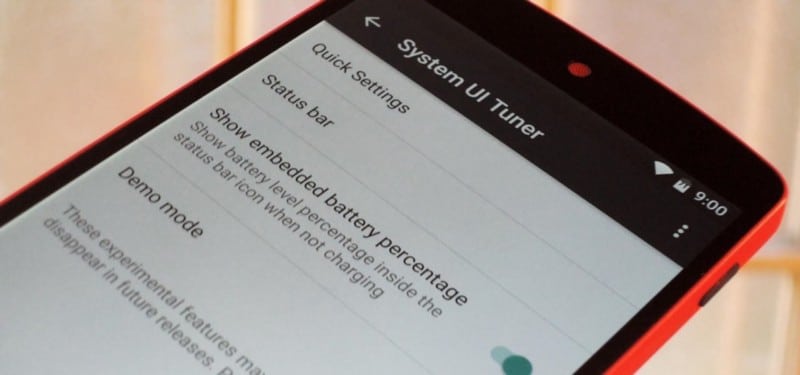
O que é SystemUI no Android?
SystemUI é o nome de um importante processo do sistema em segundo plano no seu dispositivo Android. Eles são executados quando o dispositivo é inicializado e permanecem em segundo plano enquanto o telefone está ligado, a menos que algo dê errado.
Como explica o readme SystemUI do Google, o processo é "o que você vê no Android não é um aplicativo". SystemUI está por trás da tela de bloqueio do seu telefone, botões de navegação, barra de status, caixa de diálogo de volume e muito mais.
Se você pesquisar todos os aplicativos instalados em seu dispositivo Android e incluir aplicativos do sistema na lista, provavelmente verá muitas entradas começando com com.android.systemui. Essas são todas as partes do processo SystemUI que lidam com esse aspecto importante do seu dispositivo.
O que é o Sintonizador de IU do Sistema?
No Android 6 Marshmallow e no Android 7 Nougat, o Google incluiu uma ferramenta oculta chamada System UI Tuner. O que permite ajustar alguns aspectos da barra de status do seu telefone, como reorganizar os blocos de configurações rápidas (antes que isso fosse possível) e remover certos ícones da barra de status.
Embora o System UI Tuner ainda faça parte do Android, você não pode acessá-lo da maneira antiga. Você precisará usar um aplicativo ou comando ADB para acessar este menu agora. Felizmente, é fácil instalar um aplicativo e aprender sobre as opções disponíveis no System UI Tuner - mostraremos como.
O menu System UI Tuner, se você mostrá-lo ao seu telefone, permite que você experimente os próximos recursos experimentais do Android mais tarde antes de todos os outros.
Vale ressaltar que alguns fabricantes de smartphones e tablets desativam essa lista de seus telefones. Portanto, pode não estar disponível em muitos outros telefones e dispositivos Android. Por exemplo, tanto a Samsung quanto a LG desativam este menu, enquanto isso você não pode acessá-lo em nenhum dos dispositivos dessas empresas.
Lembre-se de que, como na maioria dos guias do Android, seu sucesso dependerá do fabricante do dispositivo e da versão do Android. Verificar Configurações úteis do telefone Android que você deve tentar em seu telefone.
Como acessar o System UI Tuner no Android
Para verificar o System UI Tuner no seu dispositivo, baixe um aplicativo Sintonizador de interface do usuário do sistema Grátis na Play Store. A execução deste aplicativo abrirá o menu em seu telefone, e esse é seu único objetivo.
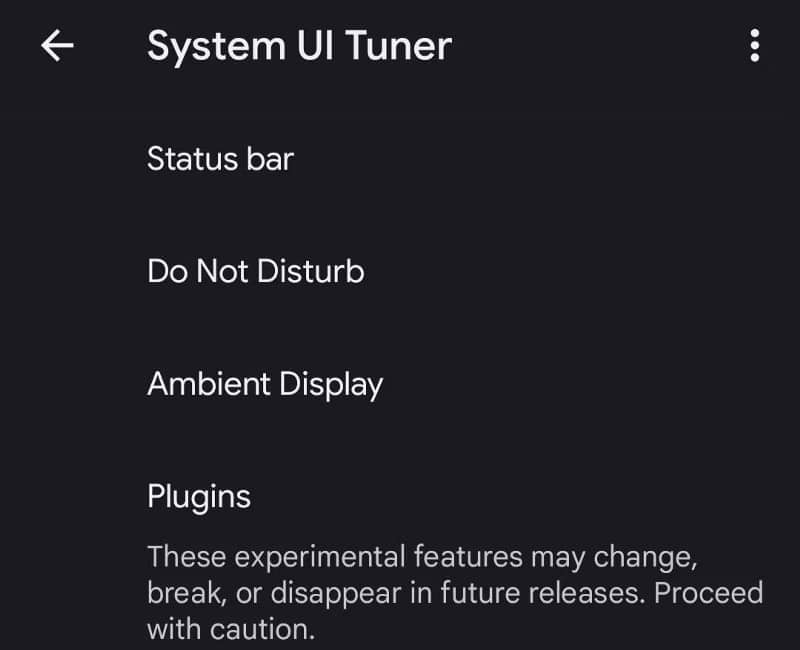
Em um smartphone Pixel 4 com Android 12, as seguintes categorias estão disponíveis no System UI Tuner:
- Barra de status.
- não perturbe.
- Vista do ambiente.
- Aditivos.
Esteja ciente de que, conforme indicado na lista, essas opções são experimentais e podem ser removidas pelo Google no futuro. Tenha cuidado ao usá-lo e não confie em nada que possa não durar.
Vamos verificar cada um para ver o que você pode fazer com eles.
Barra de status
Nesta página, você pode controlar quais ícones aparecem na barra de status na parte superior da tela. A maioria deles está habilitada por padrão.
Aqui está uma lista rápida de opções, com explicações para as opções pouco claras. Se precisar de mais informações, veja nossa explicação Para ícones da barra de status do Android.
- Rotação automática da tela: quando a rotação automática da tela estiver desativada, você verá um ícone para alertá-lo.
- Fone de ouvido: Um ícone é exibido quando um fone de ouvido com microfone ou um microfone separado está conectado.
- Perfil de trabalho: indica quando seu dispositivo executa um perfil de trabalho, destinado ao uso corporativo.
- tela de transmissão.
- Bluetooth.
- Acesso à câmera: aparece quando um aplicativo está usando a câmera, que é um importante recurso de privacidade.
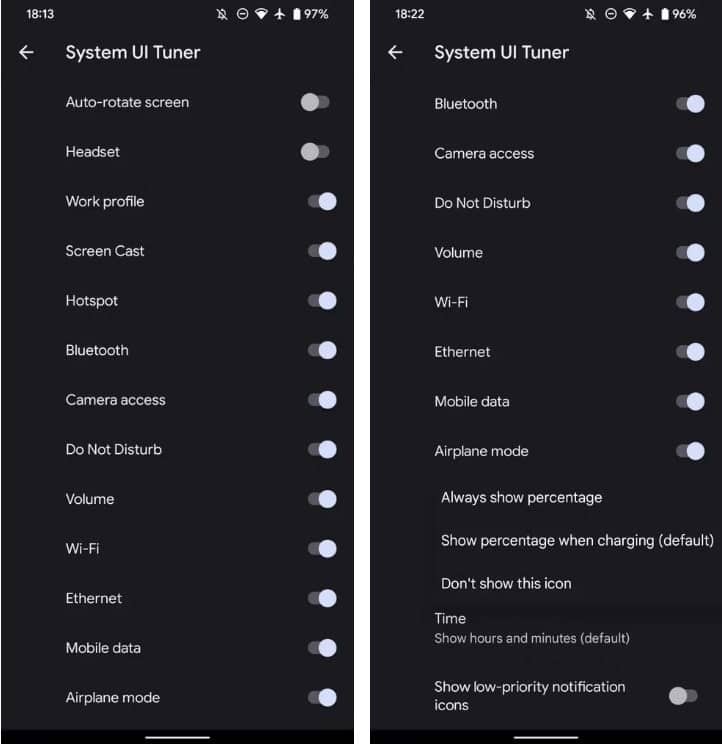
- não perturbe.
- nível de som.
- Wi-Fi
- Ethernet.
- Dados móveis.
- Modo de voo.
- Bateria: escolha entre Sempre mostrar porcentagem da bateria, Mostrar porcentagem ao carregar ou Não mostrar este ícone.
- despertador.
- Hora: Escolha entre a exibição de horas, minutos e segundos; exibição de horas e minutos; Ou não mostrar este ícone.
- Mostrar ícones de notificação de baixa prioridade: por padrão, as notificações que você marcou como de baixa prioridade não aparecem na parte superior direita da tela.
As opções que você altera aqui são com você. Se houver determinados recursos que você usa o tempo todo, como o Bluetooth, e não deseja que seus ícones desperdicem espaço na tela, essa é uma maneira fácil de se livrar deles.
não perturbe
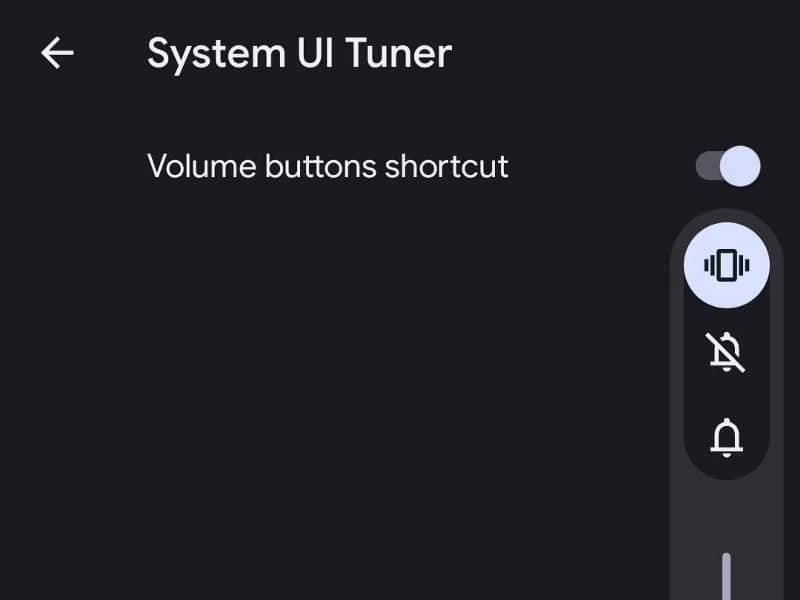
Há uma opção neste título, o atalho dos botões de volume, mas o que ele realmente faz não está claro. Nas versões mais antigas do Android, manter o volume pressionado quando o volume já estiver em zero ativará o modo Não perturbe. No entanto, este não é o caso no Android 12.
Assim, seus resultados com esta opção podem depender do modelo do seu dispositivo. Não se preocupe, porque você tem muitas maneiras de controlar o Não perturbe no Android além dessa alternância.
No Android 12, você ainda pode tocar no ícone acima do controle deslizante de volume para alternar entre os modos Silencioso, Toque e Vibrar.
Visualização ambiente
Se o seu dispositivo Android tiver uma tela AMOLED, habilitar esse recurso permite que você veja informações básicas mesmo quando o dispositivo não estiver sendo usado. No Pixel 12, isso inclui a hora atual, data, clima e ícones de notificação recentes.
Embora isso possa consumir um pouco mais de bateria, é um uso eficiente da tecnologia de exibição AMOLED, que pode desligar todos os pixels, exceto aqueles em uso. Isso torna seu dispositivo útil como um relógio de mesa, onde você pode ficar de olho em suas notificações enquanto coloca o dispositivo na mesa e similares.
Aditivos
No momento em que escrevo, esta lista está vazia nos dispositivos que usamos. Embora a documentação do Google se refira a plugins para esta lista, eles são voltados para desenvolvedores e não para uso geral.
Você pode encontrar plug-ins do SystemUI em outros lugares; Recomendamos ter cuidado com qualquer coisa, a menos que você tenha certeza do que está fazendo. Verificar Configurações ocultas no Android para aprimorar os recursos do seu dispositivo.
Acesse opções avançadas do SystemUI
Se você gosta de ajustar essas configurações ocultas e quer ir mais longe, experimente nosso aplicativo Sintonizador SystemUI Semelhante a Zachary Wander. O que dá mais opções, mas você precisa usar o ADB (ou você tem um dispositivo com root) para acessá-lo. Portanto, é preciso um pouco mais de configuração, mas vale a pena o esforço se você quiser uma personalização mais profunda. O aplicativo irá guiá-lo o que você precisa para usá-lo.
De acordo com os avisos do aplicativo, nem tudo que ele oferece funcionará com todos os telefones, e alterar algumas configurações pode causar problemas. Prossiga com cuidado se você tentar. Verificar Como usar ADB e Fastboot no Android (e por que você deve).
Ajustes avançados com SystemUI Tuner
Embora o SystemUI seja um processo do sistema executado sem sua entrada, o SystemUI Tuner oculto oferece opções bacanas para ajustar seu telefone. Experimente remover os ícones irritantes da barra de status e ver o que está disponível para o seu dispositivo.
Para mais assim, por que não mudar alguns Outras configurações importantes do Android no seu aparelho?







